Encuentra Wake Timers en Windows 10
Es un hecho bien conocido que varios software pueden reactivar su PC con Windows 10 desde la suspensión. Por ejemplo, si está programada la instalación de una actualización o si se realiza una tarea especial en la aplicación Programador de tareas. definido con la opción "Activar la computadora para ejecutar esta tarea", luego la computadora se encenderá automáticamente. Esto es posible gracias a los despertadores.
Veamos cómo encontrar temporizadores de activación activos en Windows 10. Debes iniciar sesión con un cuenta administrativa para recuperar la lista de dichos temporizadores.
Hay una herramienta incorporada en Windows 10, powercfg. Esta utilidad de consola puede ajustar muchos parámetros relacionados con la administración de energía. Por ejemplo, powercfg se puede utilizar:
- para dormir Windows 10 desde la línea de comando
- para cambiar el plan de energía desde la línea de comando o con un atajo
- Para deshabilitar o habilitar el Modo de hibernación.
Powercfg se puede utilizar para completar la lista de temporizadores de activación que pueden activar la computadora desde la suspensión.
Para encontrar temporizadores de activación en Windows 10, Haz lo siguiente.
- Abra un símbolo del sistema elevado.
- Escriba o copie y pegue el siguiente comando en el símbolo del sistema elevado que abrió y presione el Ingresar llave:
powercfg -waketimers
En la salida, verá la lista de temporizadores y por qué aplicación se establecieron esos temporizadores.
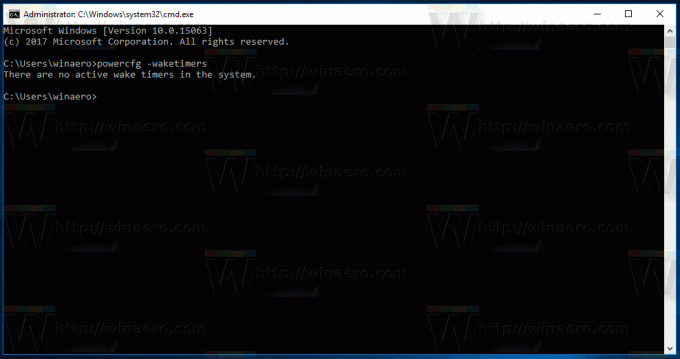

Eso es todo.


